キーボードから絵文字アイコンを削除する方法
| category:iphoneの入力方法 | Posted by: | 更新日:2021年1月3日 公開日:2020年12月10日 |
ここでは、キーボードから絵文字アイコンを削除する方法をご紹介しています。
iPhoneX以降に発売されたiPhoneの場合(iPhoneSE「2世代」は除く)、iOS13以降にアップデートすると、日本語キーボードに絵文字アイコンが表示されます。
絵文字をよく入力される人の場合には、iOS12以前の様に地球儀のキーボード切替アイコンからキーボードメニューを選択するといったアクションが省略されたのでとても便利なのですが、ビジネスユーザー等、絵文字をほとんど入力しないユーザーにとっては、英字切替する時に間違ってタップしてしまうなど、絵文字アイコンが邪魔で削除したいと思う人もいると思います。
尚、iPhoneSE(2世代)は、iPhoneX以降のiPhoneと違い、画面に表示される縦サイズが小さいため、iOS14にアップデートしても、キーボードの表示は、iPhone8以前と同様な表示となり、絵文字アイコンはキーボードに表示されません。
目次・メニュー
絵文字アイコンをキーボードから削除する操作手順
キーボードから絵文字アイコンを消すには、次の操作手順で行います。
尚、キーボードの絵文字アイコンは邪魔だけど、絵文字は入力できないのは困るという人もいると思います。この方法を行っても操作性は若干落ちますが、絵文字は入力することは出来ます。
- 設定アプリを開く
- 一般設定画面を開く
- キーボード設定画面を開く
- 設定キーボード一覧画面を開く
- 設定キーボード一覧から絵文字を削除する
- 「キーボードから絵文字アイコンを削除する方法」のページ先頭に戻る
- iphoneの入力方法に関する記事一覧ページを表示する
- iphoneの基本操作使い方に関する記事一覧のページを表示する
1.設定アプリを開く
ホーム画面の設定アプリアイコンをタップして設定アプリ画面を開きます。

2.一般設定画面を開く
開いた設定アプリ画面を下にスワイプすると、一般という項目がありますので、一般のところをタップして、一般設定画面を開きます。
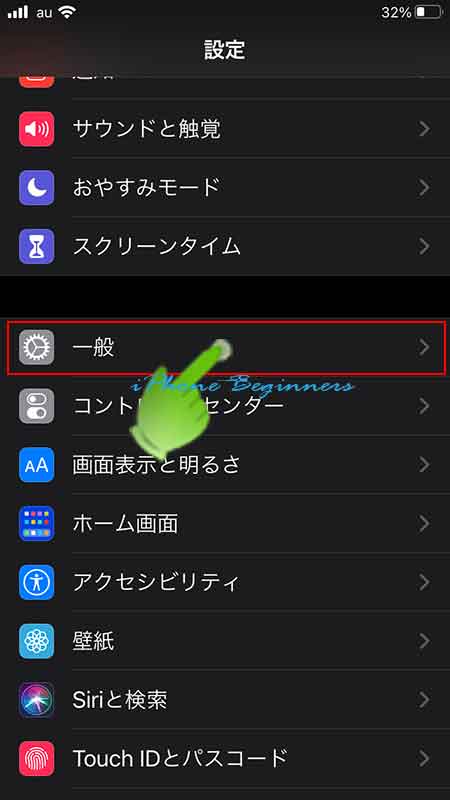
3.キーボード設定画面を開く
開いた一般設定画面を下に少しスワイプすると、キーボードという項目がありますので、キーボードをタップして、キーボード設定画面を開きます。
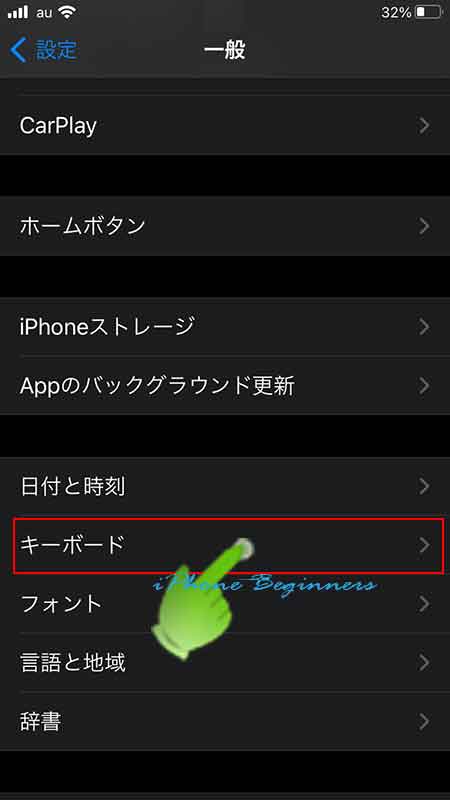
4.設定キーボード一覧画面を開く設定キーボード一覧画面を開く
キーボード設定画面の一番最初に表示されているキーボードという項目をタップして、設定キーボード一覧画面を開きます。
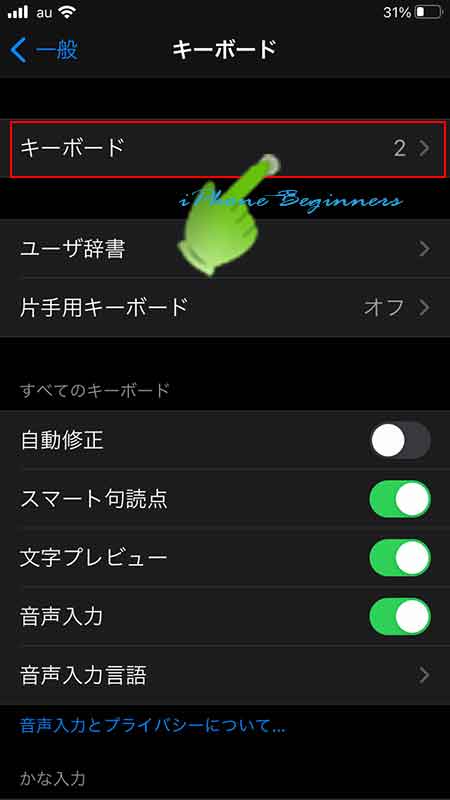
5.設定キーボード一覧から絵文字を削除する
開いた設定キーボード一覧画面に表示されている絵文字キーボードを左にスワイプして削除ボタンを表示させます。
表示された削除ボタンをタップすると、絵文字キーボードが削除され、キーボード上の絵文字アイコンが消えます。
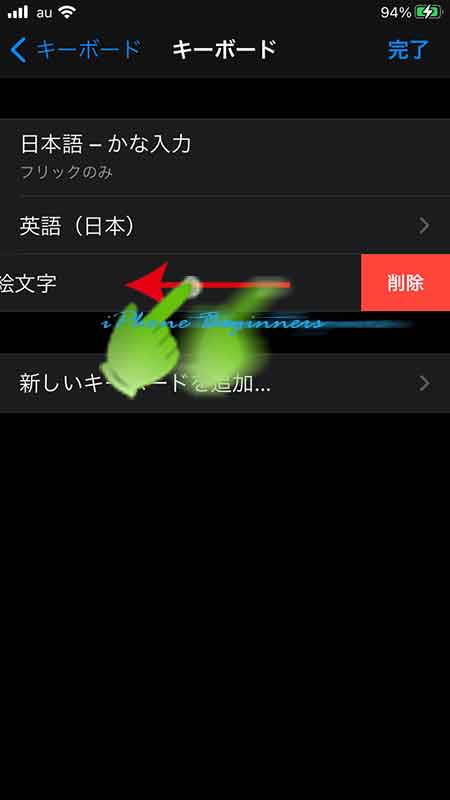
絵文字アイコンを削除しても絵文字は入力できる
尚、冒頭にも書きましたが、絵文字キーボードを削除しても、絵文字は、テキスト入力から変換して入力することは可能です。
「わらい」や「なき」などとテキスト入力して変換すると絵文字が表示されます。
